PC机一台
方法一:
点击Windows10左下角的“圆形图标”,在“在这里输入你要搜索的内容”这里输入文本文档,或者点击其右侧的“喇叭”图标,开启语音输入模式。
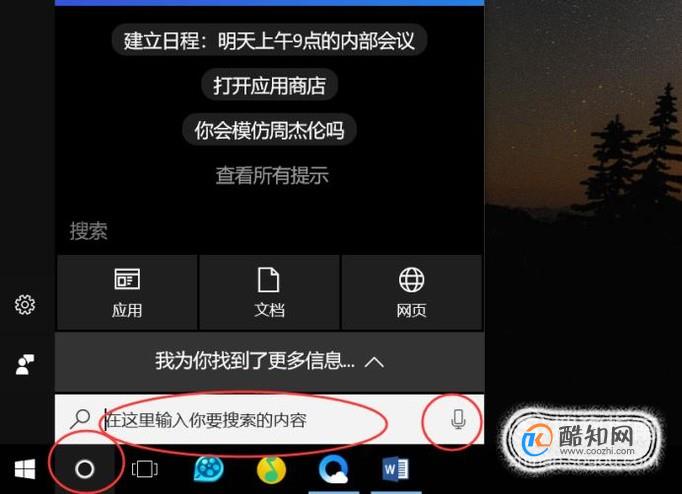
在文本框内输入“资源管理器”,并回车。这样就可以顺利的打开“资源管理器”。
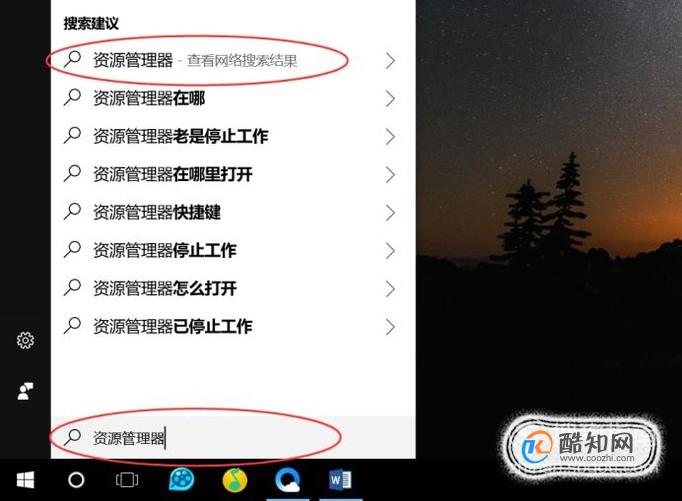

方法二:
或者采用“语音输入”:打开资源管理器,小娜会进行自动分析,并将分析结果进行操作,同样可以打开“资源管理器”。
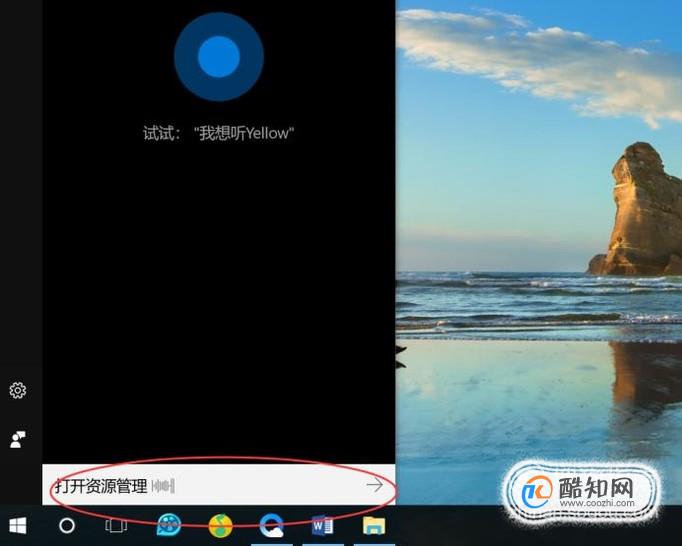

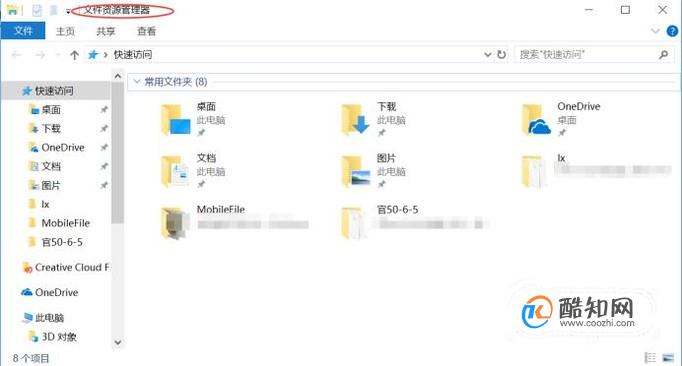
方法三:
还有一种方法就是,右键点击“Windows徽标”,选择菜单选项中的“文件资源管理器”这个选项,单击,然后就打开了“资源管理器”。
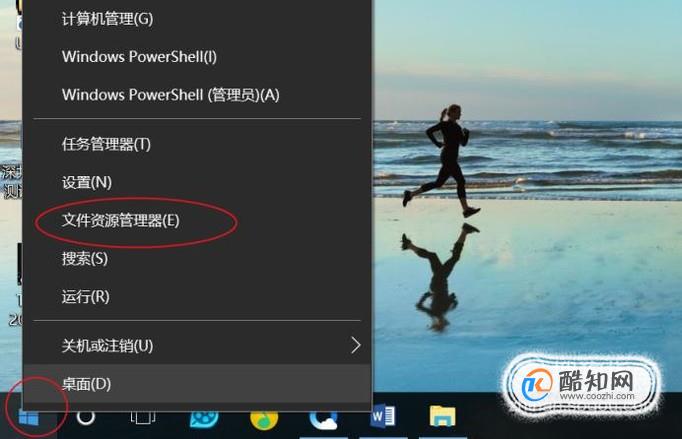

方法四:
还可以采用键盘快捷键的方法:Windows徽标+E。这两个键同时按下就可以实现打开“资源管理器”的目的。


方法五:
最后一种方法就是使用“运行”来打开“资源管理器”。使用Windows徽标+R调出“运行”。然后在对话框中输入“explorer.exe”,点击确定,此时就可以打开“资源管理器”了。
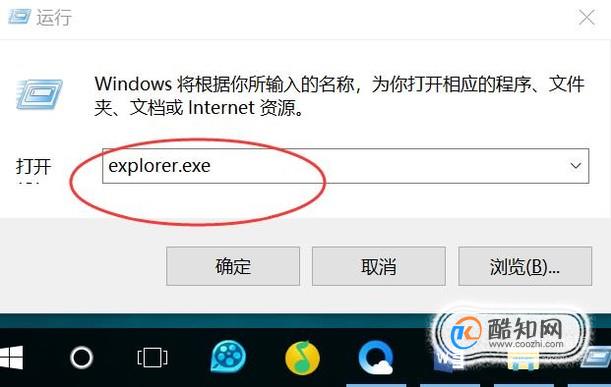

本操作是在Windows10系统下完成的,如果是Windows10以下版本则无法实现利用小娜输入打开Windows资源管理器的方法,包括文本输入和语音输入。其他方法在Windows10以下是可以使用的。